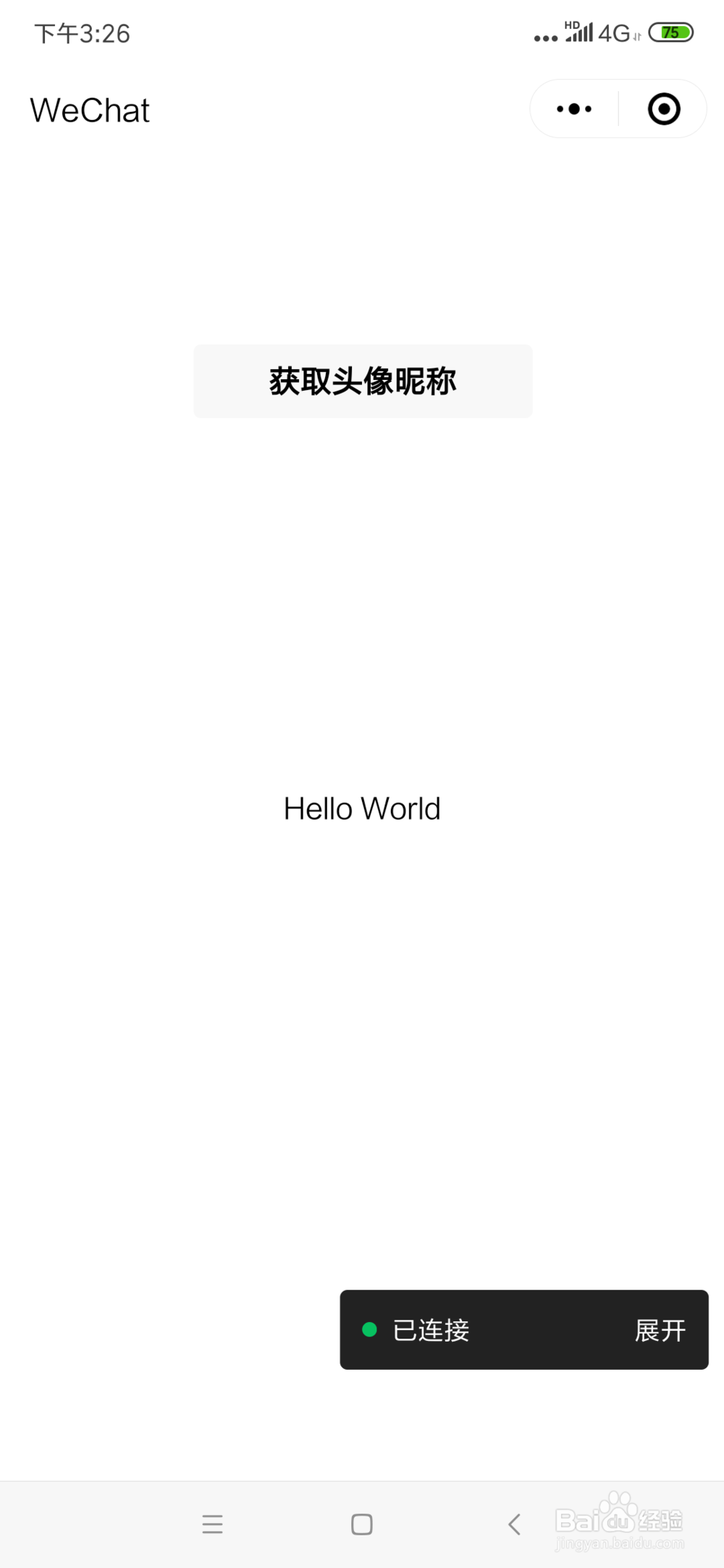1、点击安装包,按默认配置多次“下一步”即可:
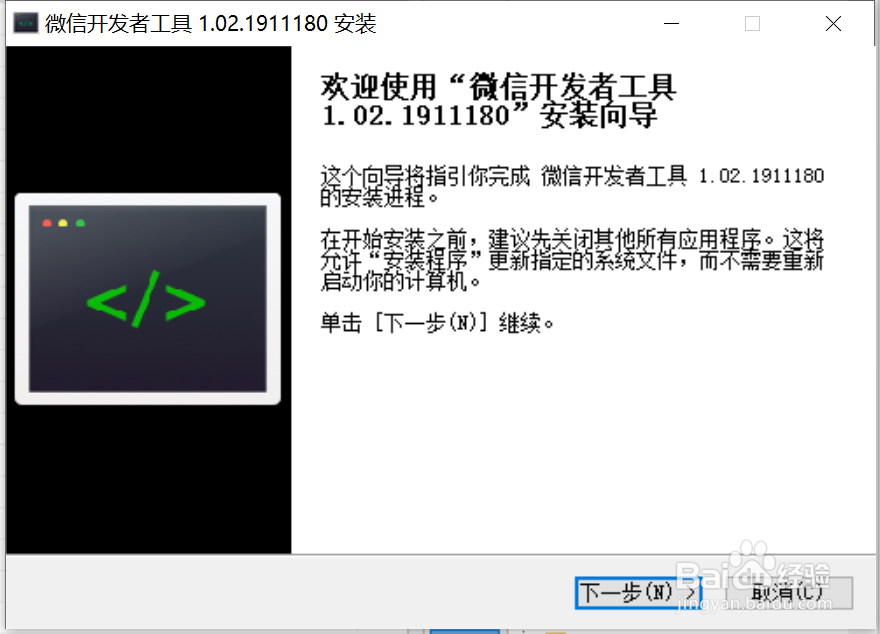
2、安装完毕后会提示扫码登陆,使用注册时得管理员微信扫码即可:

3、注意:第一次启动时会提示网络授权,点击确定:
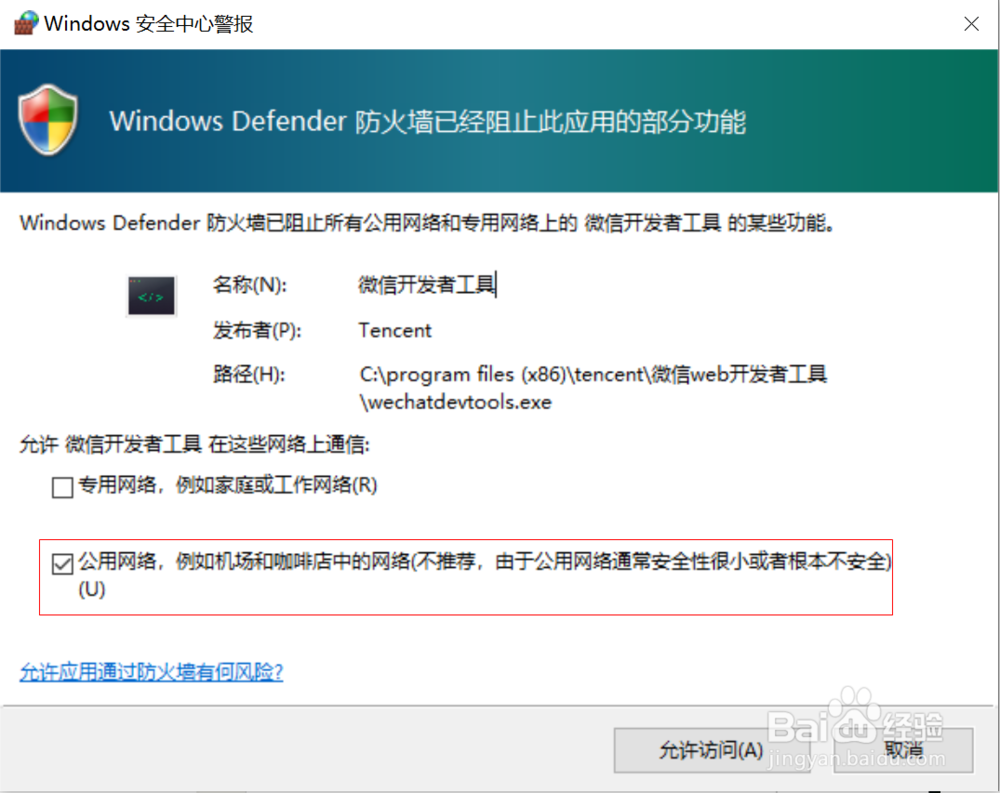
4、扫码进入开发者工具后会显示项目管理页面,在这个界面中可以管理多个小程序项目,也可以管理公众号项目:
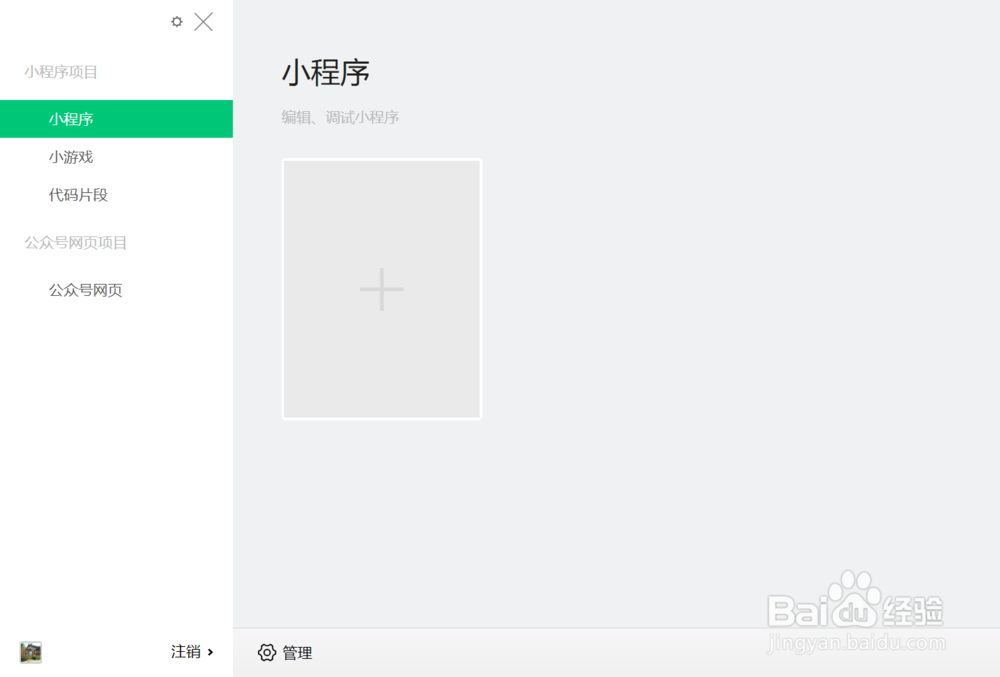
5、喜欢暗黑风格的小伙伴们可以先设置一把,本人把主题都设置为“曰钷董竿深色”,配合代码的语法着色,效果就十分酷炫了:
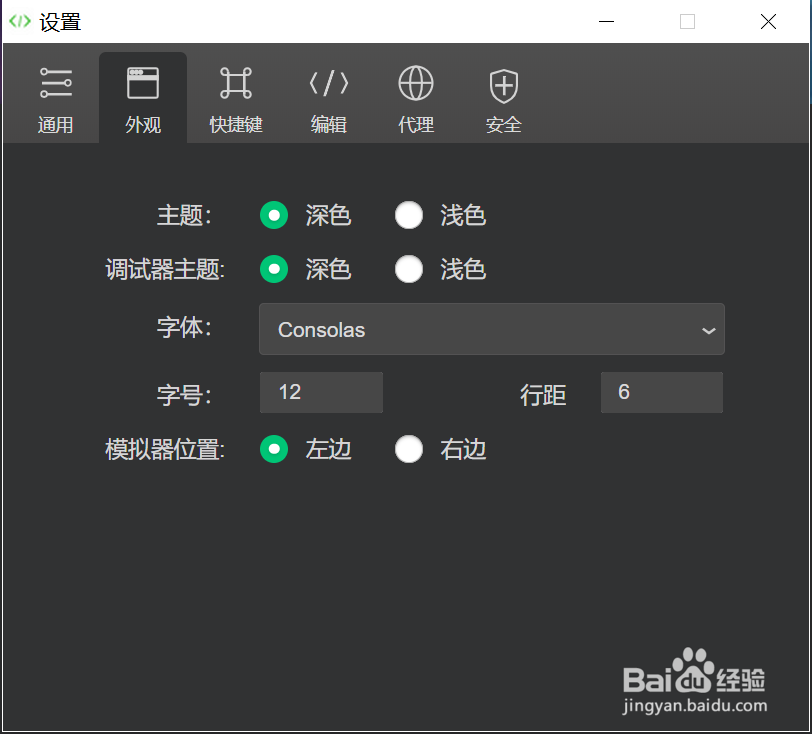
6、回到项目管理页面,开始创建第一个小程序:

7、填写项目名称、目录位置、AppID(这个在开通小程序后,管理后台可获得),为了简单起见,后端服务建议选择“不使用云服务”:

8、创建好项目后,该工具正式展示开发调试面板:
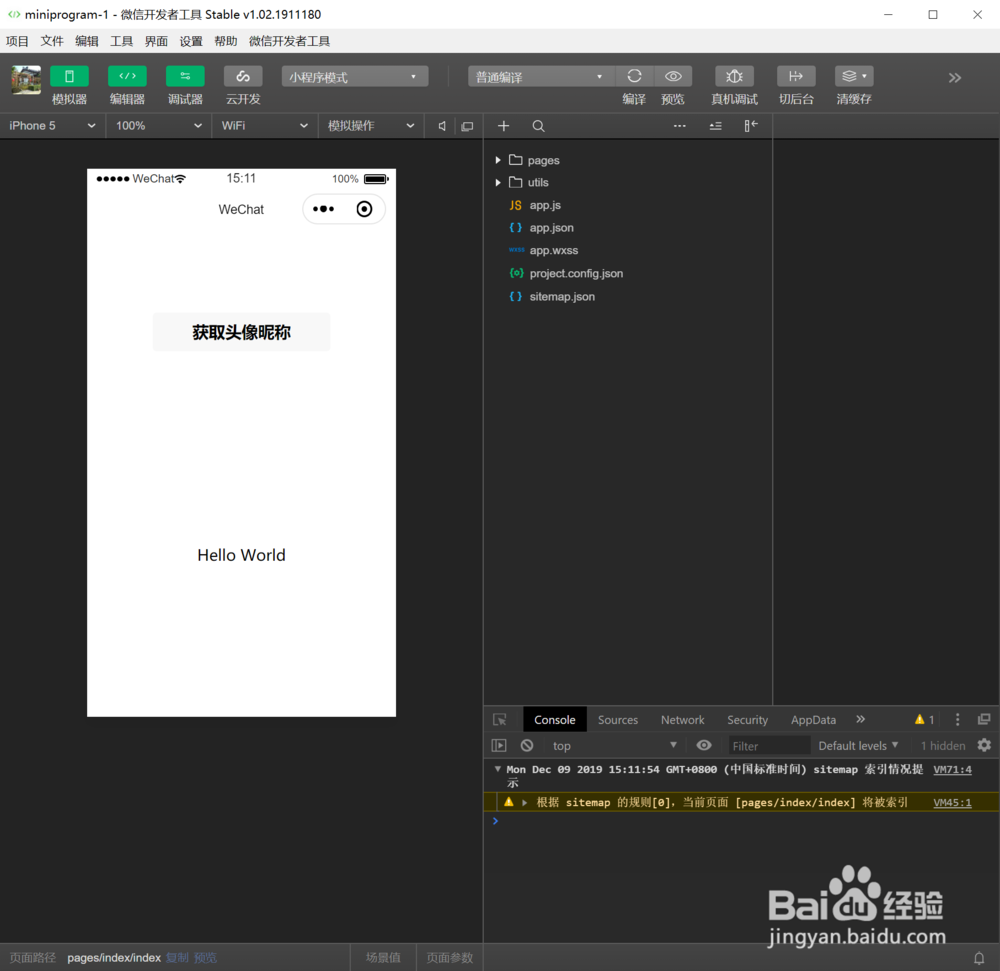
9、我们直接点击顶部工具栏中的“真机调试”按钮:

10、手机微信扫码后提示是否登录,点击“确认登录”:
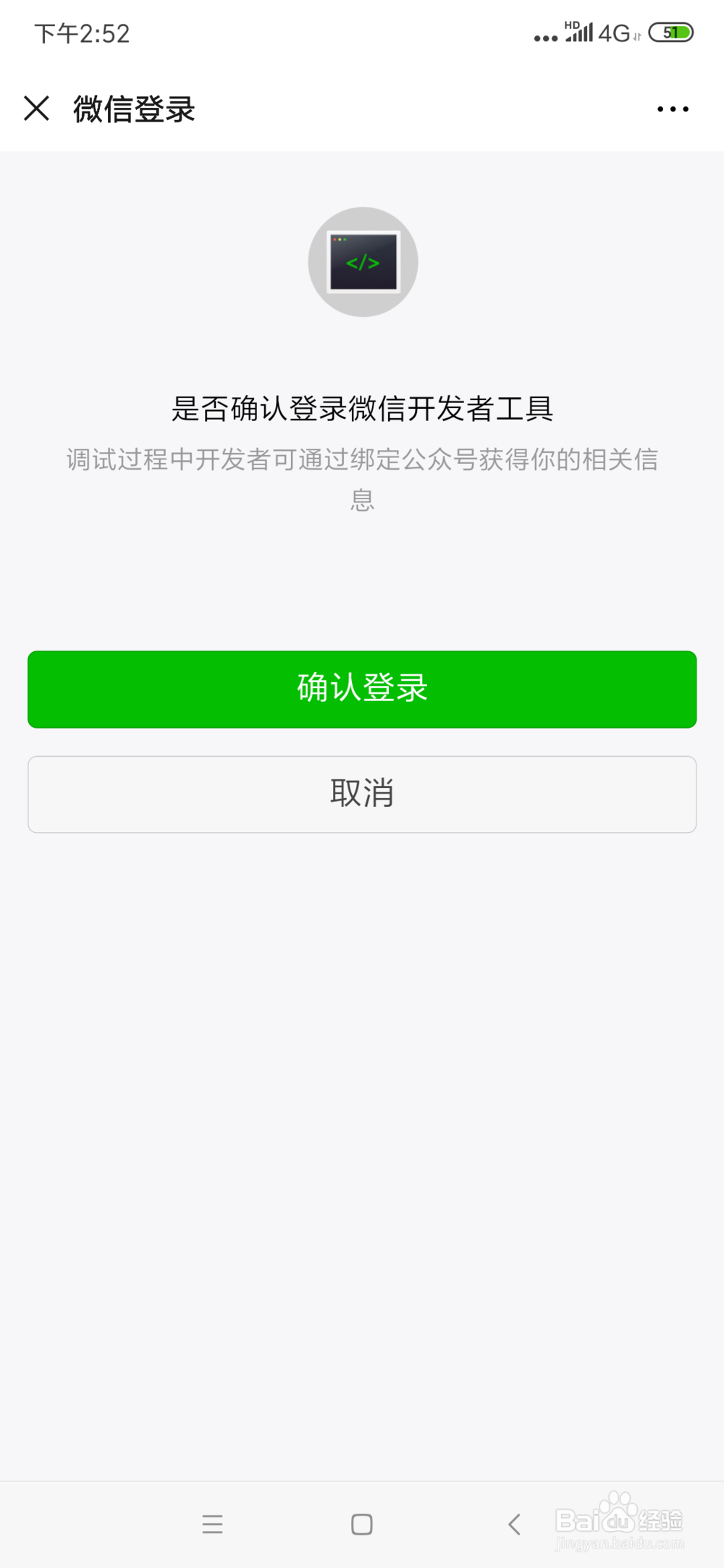
11、手机登录后,就可以在手机上看到第一个可用的小程序:Hello World!